SamsungのスマートフォンでGalaxy AIをオフにする方法

Samsung の携帯電話で Galaxy AI を使用する必要がなくなった場合は、非常に簡単な操作でオフにすることができます。 Samsung の携帯電話で Galaxy AI をオフにする手順は次のとおりです。
コンピューター上のビデオ用の字幕ソフトウェアに関して言えば、Aegisubは言うまでもありません。フレンドリーなインターフェイス、使いやすく、美しく鮮明なオプションの字幕、および実行する能力があるため、多くの人に使用されている理由です。高度にカスタマイズ可能で完全に無料なので、オンライン映画愛好家にはAegisubが最適です。さらに、Aegisubはカラオケスタイルの曲のサブにも対応しています。Aegisubを使用すると、ビデオの字幕を初めて作成する場合でも、演奏するのにそれほど困難はありません。
いくつかの簡単な手順を実行するだけで、映画の字幕を作成できます。以下のチュートリアルでDownload.com.vnをご案内します。その前に、コンピューターにAegisubをインストールしてソフトウェアをインストールする方法に関する記事を参照してください。
Windows用のAegisubを ダウンロードするMac OS用のAegisubをダウンロードする
ステップ1:ソフトウェアをインストールした後、を開いて[ ビデオ]> [ ビデオを開く]を選択します。Aegisubは多くのビデオ形式をサポートしていないため、拡張子が.MP4のビデオを使用する必要があります。これは、多くのビデオ形式をサポートしていないため、.MP4拡張子を使用する必要があります。Format Factoryを使用してビデオの拡張子を変更する記事を参照できます。
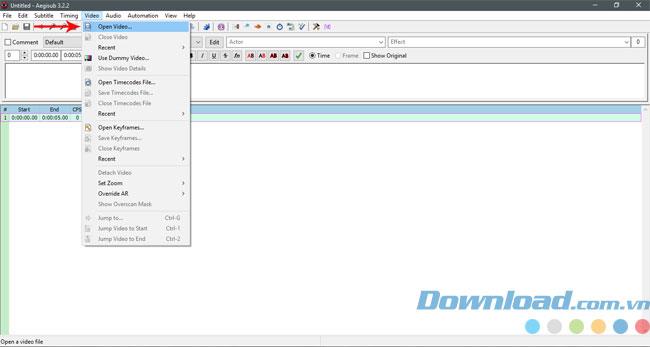
次に、サブするビデオを選択し、[ 開く ]をクリックします。
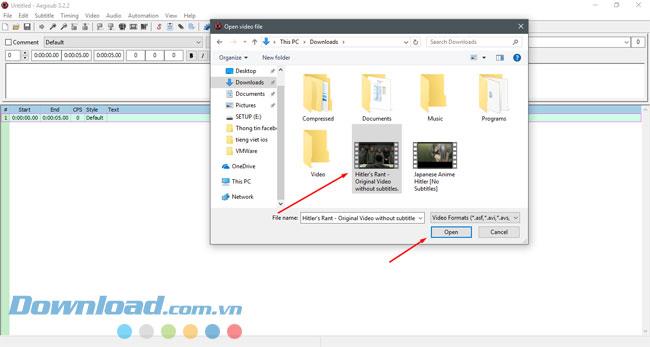
ステップ2:サブにするビデオを選択した後、大きすぎる場合はビデオのサイズを選択し、少し小さい場合はサイズを大きくすることができます。
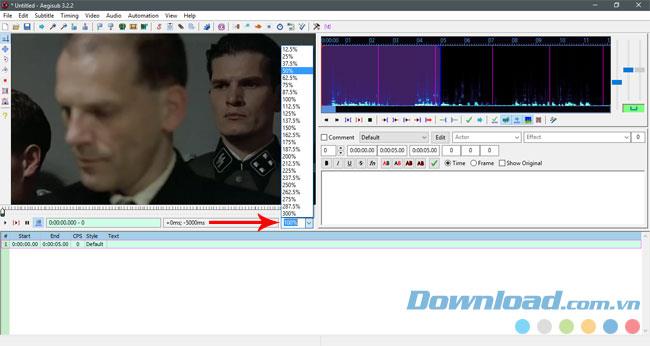
ビデオの割合を選択すると、左隅にビデオのサイズが表示されます。

手順3:音声サービスを続行します。吹き替えの音楽の動画を作成する場合は、個別の動画ファイルと音声ファイルが必要ですが、映画の翻訳などの字幕のみの場合は、[音声]を開いて動画ファイルを選択します。オーディオ>オーディオを開く。
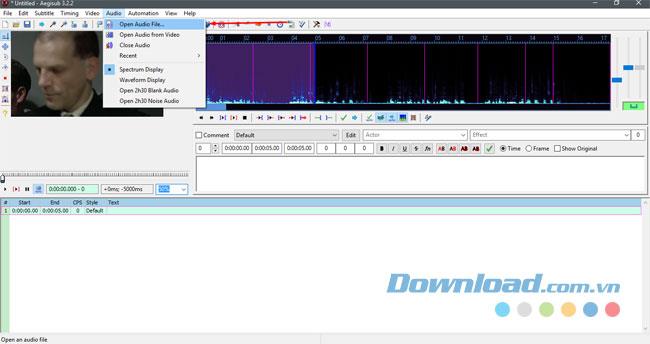
スペクトラムアナライザモードアイコンを選択して、オーディオ表示バーを切り替え、編集を容易にすることができます。
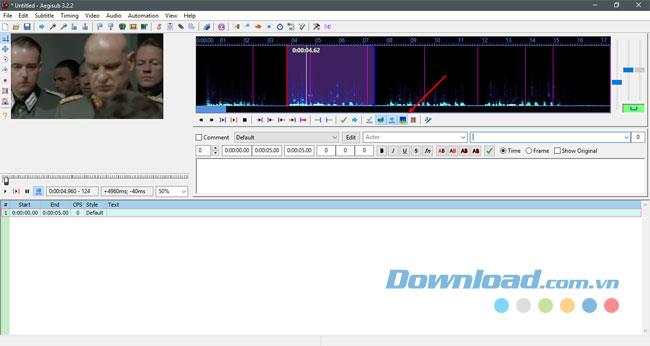
開くと、図に示すように波線を含むオーディオバーが表示されます。このスタイルを使用すると、ビデオの各サブセンテンスをより簡単に編集できます。
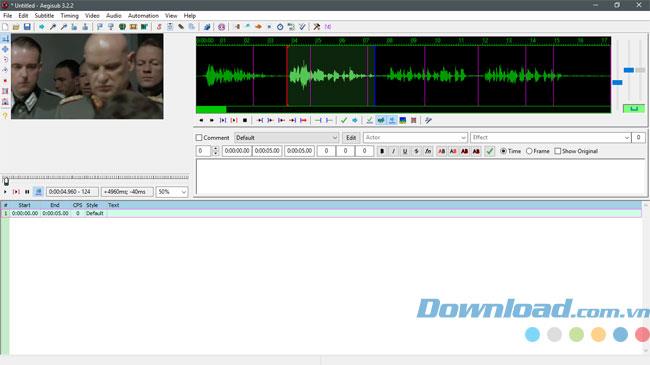
ステップ4:この時点で、各字幕行の表示時間を開始します。もちろん、開始時間と終了時間があります。図の下に注意してください。1は2つの開始記号です。副文の表示時間を停止し、パート2は、副文の開始時間と終了時間、副文コンテンツなどのコンテンツを含む行です。
今、あなたはキャラクターの声とを持っているセグメントを選択し、その後、プレスに2つのキーの位置1での設定は、現在のビデオフレームを選択した字幕の開始、または単に押し、Ctrlキー+ 3、あなたがソフトウェアを押した後になりますサブセンテンスを開始した時間を記録します。次に、選択した字幕の末尾を現在のビデオフレームに設定するか、ショートカットCtrl + 4を押して副文の末尾にします。オーディオセクションには、2つの赤と青の列が表示されます。赤の列は開始ランドマークで、緑の列は終了します。
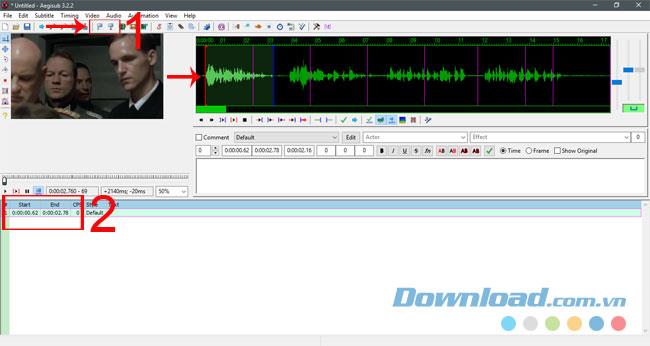
ショートカットでサブセンテンスを設定するのが難しい場合は、以下に示すように2つの時間枠でタイムマーカーを調整できます。そのため、サブセンテンスの時間を作成してからでないと編集できません(すでにCtrl +3およびCtrl + 4)を押します。左側のセルは開始時刻、右側のセルは終了時刻です。これら2つのボックスで、秒を完全に調整できます。非常に正確です。
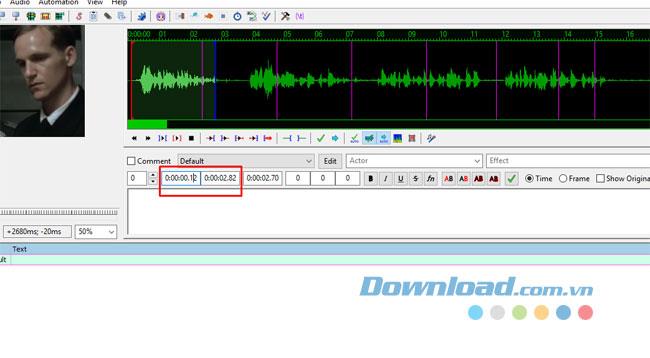
ステップ5:サブセンテンスのコンテンツに移動し、コンテンツボックスにすべての文字、数字、文字を入力してサブセンテンスコンテンツをよりリッチで興味深いものにして、コンテンツを作成し、Enterキーを押して実行します。新しいサブセンテンスを表示します。Karaokeを行う場合は、時間と文をより詳細に編集する必要があります。subを行う場合は、比較的必要なため、カラオケのように時間と文を細かく調整する必要はありません。
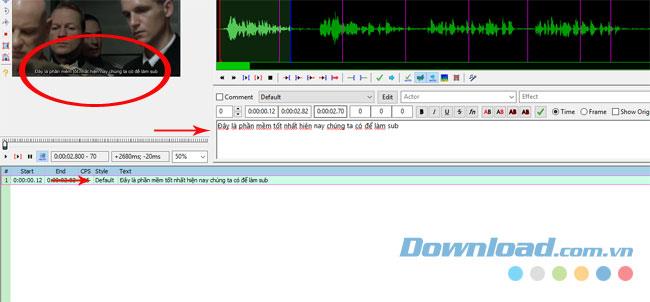
サブセンテンスが挿入した音声セグメントと一致するかどうかを確認する場合は、図のように[ 現在の行を再生 ]をクリックして、その音声のみを聞くことができます。左の三角形のキーはビデオの再生、右のキーはビデオの停止です。上記は動画のタイムラインで、巻き戻しボタンがあります。巻き戻しボタンをクリックして押し続けると、動画を巻き戻すことができます。
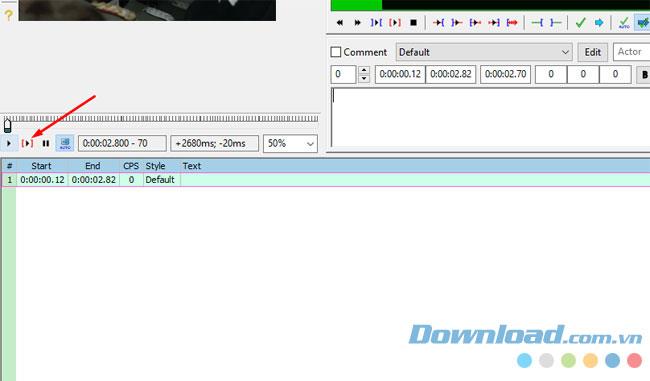
次に、上記の手順を繰り返して、ビデオのラインと歌詞のサブを作成するだけです。
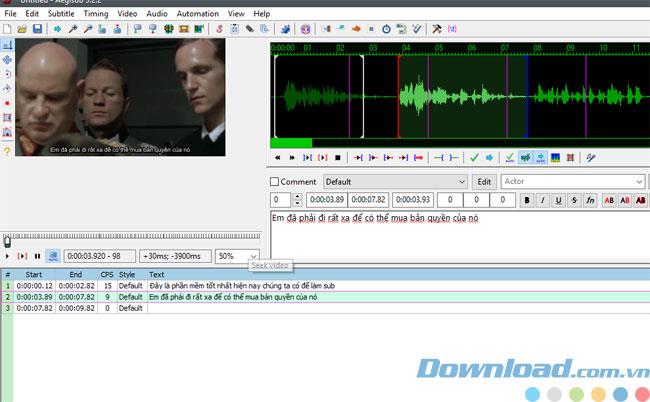
ステップ6:サブセンテンスが長すぎる場合に実行できるもう1つのヒントは、画像のように\ Nの文字を追加することにより、ビューアのビューに一致するように線を引き、字幕の乱雑さを回避できることです。 。
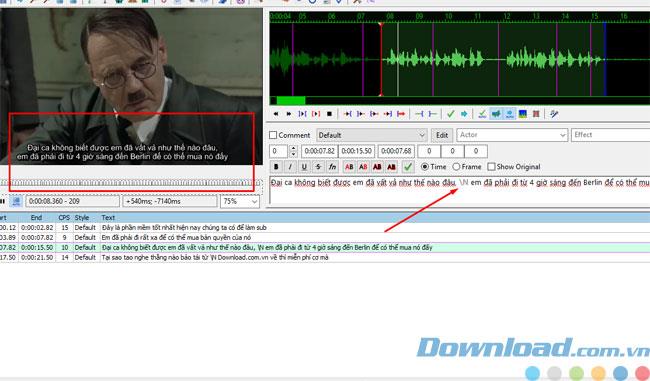
ステップ7:サブセンテンスコンテンツ行を右クリックすると、サブセンテンスの前後にセルを挿入する、サブセンテンスを2倍にするなどのオプションが表示されます...サブセンテンスを削除する場合は、[行の削除]を選択するか、コンテンツを使用して、キーボードショートカットのCtrl + Deleteを押します。
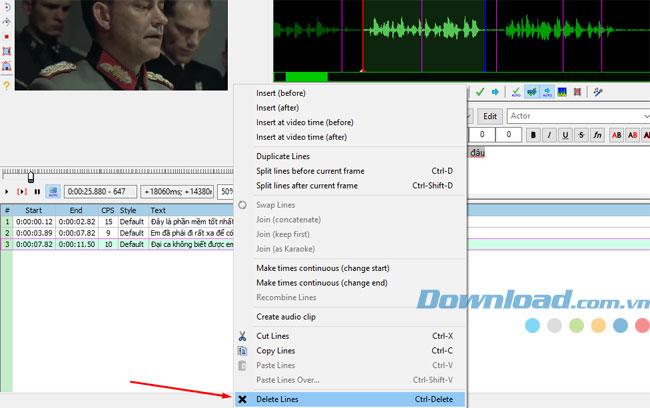
ステップ8:完了したら、[ファイル]> [字幕を保存]を選択して、サブファイルを保存します。
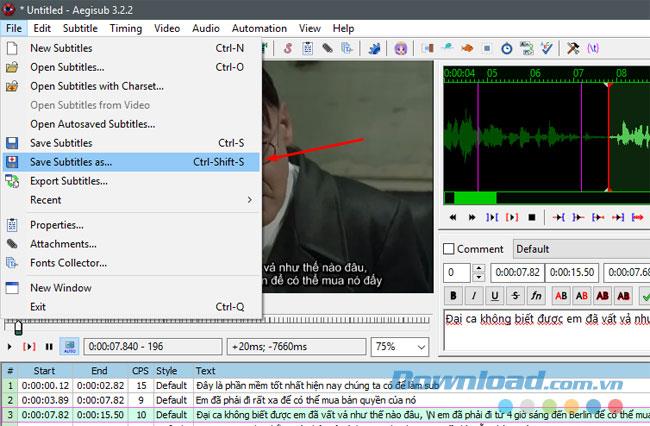
その後にファイル名を記録し、ファイル名で、種類として保存、残してください.ass [保存]を押します
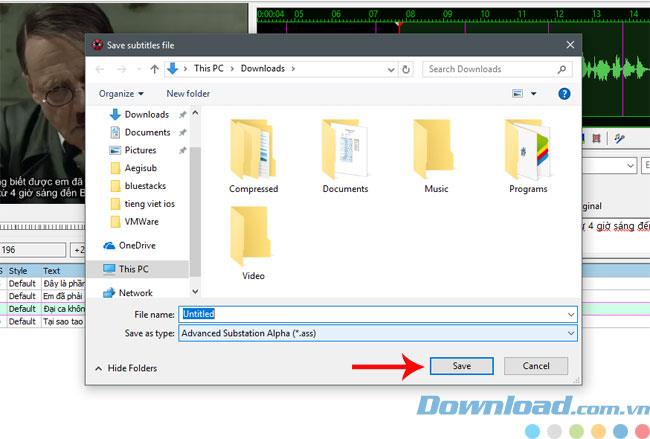
上記はDownload.com.vnのビデオの字幕作成に関するチュートリアルですが、少しわかりにくいように見えますが、セクションを注意深く読んで従えば、カスタマイズも可能です。フォント、フォントサイズを選択して、字幕をより目立ち、面白くします。
Aegisubでの成功を祈っています。
Samsung の携帯電話で Galaxy AI を使用する必要がなくなった場合は、非常に簡単な操作でオフにすることができます。 Samsung の携帯電話で Galaxy AI をオフにする手順は次のとおりです。
InstagramでAIキャラクターを使用する必要がなくなったら、すぐに削除することもできます。 Instagram で AI キャラクターを削除するためのガイドをご紹介します。
Excel のデルタ記号 (Excel では三角形記号とも呼ばれます) は、統計データ テーブルで頻繁に使用され、増加または減少する数値、あるいはユーザーの希望に応じた任意のデータを表現します。
すべてのシートが表示された状態で Google スプレッドシート ファイルを共有するだけでなく、ユーザーは Google スプレッドシートのデータ領域を共有するか、Google スプレッドシート上のシートを共有するかを選択できます。
ユーザーは、モバイル版とコンピューター版の両方で、ChatGPT メモリをいつでもオフにするようにカスタマイズすることもできます。 ChatGPT ストレージを無効にする手順は次のとおりです。
デフォルトでは、Windows Update は自動的に更新プログラムをチェックし、前回の更新がいつ行われたかを確認することもできます。 Windows が最後に更新された日時を確認する手順は次のとおりです。
基本的に、iPhone で eSIM を削除する操作も簡単です。 iPhone で eSIM を削除する手順は次のとおりです。
iPhone で Live Photos をビデオとして保存するだけでなく、ユーザーは iPhone で Live Photos を Boomerang に簡単に変換できます。
多くのアプリでは FaceTime を使用すると SharePlay が自動的に有効になるため、誤って間違ったボタンを押してしまい、ビデオ通話が台無しになる可能性があります。
Click to Do を有効にすると、この機能が動作し、クリックしたテキストまたは画像を理解して、判断を下し、関連するコンテキスト アクションを提供します。
キーボードのバックライトをオンにするとキーボードが光ります。暗い場所で操作する場合や、ゲームコーナーをよりクールに見せる場合に便利です。ノートパソコンのキーボードのライトをオンにするには、以下の 4 つの方法から選択できます。
Windows を起動できない場合でも、Windows 10 でセーフ モードに入る方法は多数あります。コンピューターの起動時に Windows 10 をセーフ モードに入れる方法については、WebTech360 の以下の記事を参照してください。
Grok AI は AI 写真ジェネレーターを拡張し、有名なアニメ映画を使ったスタジオジブリ風の写真を作成するなど、個人の写真を新しいスタイルに変換できるようになりました。
Google One AI Premium では、ユーザーが登録して Gemini Advanced アシスタントなどの多くのアップグレード機能を体験できる 1 か月間の無料トライアルを提供しています。
iOS 18.4 以降、Apple はユーザーが Safari で最近の検索を表示するかどうかを決めることができるようになりました。













